word水印删除 word文档水印怎么去掉
更新时间:2024-06-05 18:06:37作者:yang
在日常工作和学习中,我们经常会遇到需要编辑和处理Word文档的情况,有时候我们可能会遇到一些烦人的水印问题,那么该如何去除Word文档中的水印呢?水印是在文档中添加的一种图形或文字,用以保护文档的安全性和版权,但有时候却会妨碍我们的阅读和编辑。接下来我们就来探讨一下如何有效地去除Word文档中的水印。
具体步骤:
1.启动office软件,打开需要删除水印的word文档;
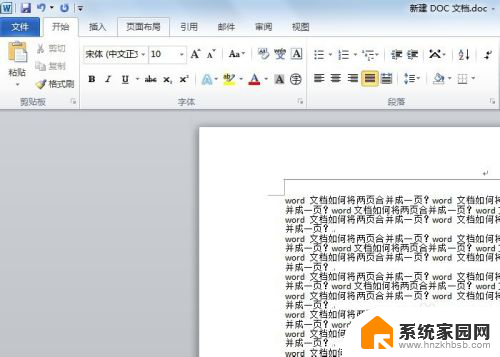
2.在word菜单栏中点击【页面布局】,在页面布局的子菜单栏中点击【水印】。

3.在水印的下拉菜单中,点击【删除水印】,就可以将word文档中的水印删掉了。
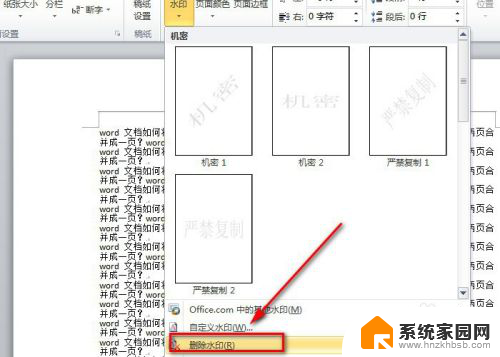
4.当然我们还可以点击水印下拉菜单中的【自定义水印】,在弹出的新界面选择【无水印】。而后再单击【应用】或【确定】,这样就可以删除掉水印了。
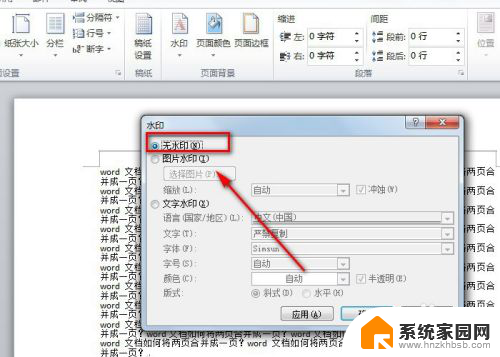
5.若是以上的办法还是没办法将word文档中的水印去掉,此时要考虑文档上并非是文字水印。而可能是透明或白色背景的水印图片。
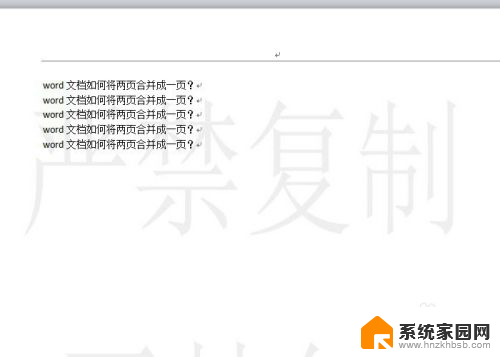
6.此时可点击【页面布局】-【页面颜色】-【填充效果】,就会弹出新的页面。
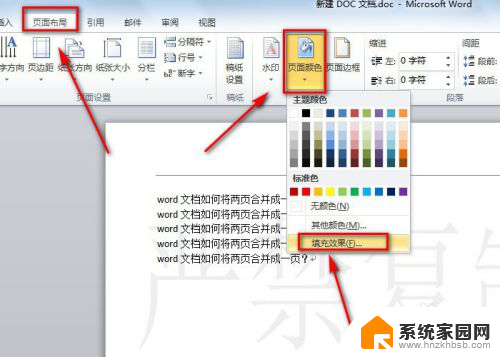
7.在填充效果界面中,点击【图片】选项。就会看到这里有一张图片,此张图片就是我们需要删除的水印图片了。
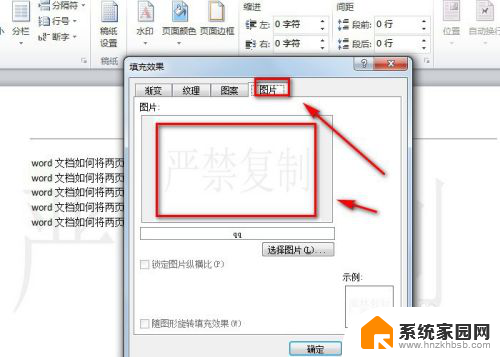
8.从上面的截图可看出,这里没有可删除图片的选项。此时我们回到【页面颜色】的下拉菜单中找到【无颜色】并单击一下,这样就可以将水印图片给删掉了。
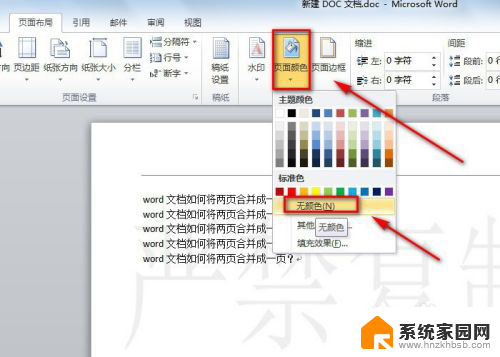
以上就是删除Word水印的全部内容,有需要的用户可以按照以上步骤进行操作,希望能对大家有所帮助。
word水印删除 word文档水印怎么去掉相关教程
- word文档上的水印怎么去掉 word文档水印删除不了原因
- word文档怎么去掉水印背景 去除WORD文档中的背景水印技巧
- word的水印怎么去掉 word文档水印去除教程
- word怎么去水印背景 如何去除WORD文档中的背景水印
- word 怎么去水印 word文档水印去除教程
- 怎么消除word水印 word文档水印无法删除怎么办
- 怎样消除word水印 word文档水印无法删除怎么办
- 怎么去word水印 word文档一键去除水印
- word怎么删除水印背景 去除WORD中的背景水印技巧
- word怎么删水印 word文档水印消除技巧
- 如何更换幻灯片模板但内容不变 内容不变的情况下更换PPT模板的方法
- 电视设置没有无线连接怎么办 电视连不上WiFi怎么处理
- 小米连接蓝牙耳机 小米蓝牙耳机如何与手机配对连接
- 首行缩进字符怎么设置 Word如何设置首行缩进
- 电脑上的文件怎么传到ipad上 通过何种途径将电脑文件传入iPad
- 手机外屏有裂缝可以修复吗 手机屏幕破裂15分钟修复方法
电脑教程推荐
- 1 电脑上的文件怎么传到ipad上 通过何种途径将电脑文件传入iPad
- 2 钉钉在电脑上怎么设置自动登录 钉钉电脑版开机自动登录设置方法
- 3 怎样设置手机锁屏时间 手机自动锁屏时间设置方法
- 4 windows defender删除文件恢复 被Windows Defender删除的文件怎么找回
- 5 微信怎么语音没有声音 微信语音播放无声音怎么恢复
- 6 dwm.exe系统错误 dwm.exe进程是什么作用
- 7 键盘上字母打不出来 键盘按键失灵怎么解决
- 8 微信怎么把字变大 电脑微信如何设置字体大小
- 9 华为怎么取消锁屏杂志 华为手机杂志锁屏如何关闭
- 10 电脑怎么设置日历显示节假日 电脑设置农历显示方法